
word文檔求和公式怎麼用?
word文檔求和公式的使用操作方法如下:
#1、先用word開啟文檔,找到想要求和的表格。
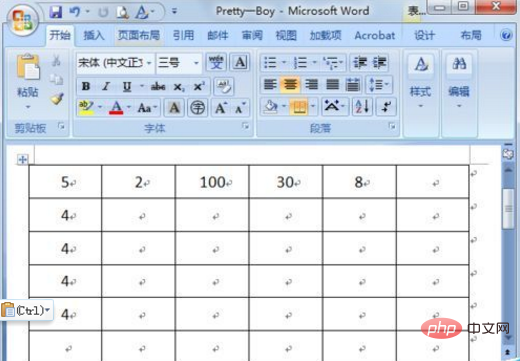
2、將遊標定位在求和數值所在的儲存格,然後點選選單列中的佈局-公式。
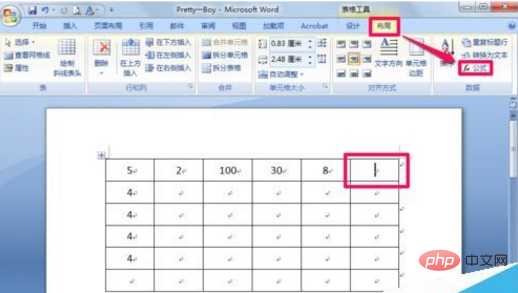
3、在公式中會出現公式“=SUM(LEFT)”,意思是對左邊的單元求和,直接點選確定。
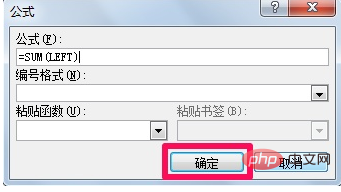
4、這時我們看到已經用word求和成功了。
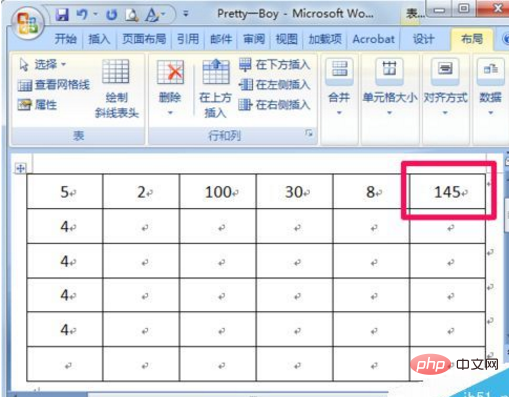
本文來自Word新手入門教學欄位:http://www.php.cn/topic/word/
以上是word文檔求和公式怎麼用的詳細內容。更多資訊請關注PHP中文網其他相關文章!



